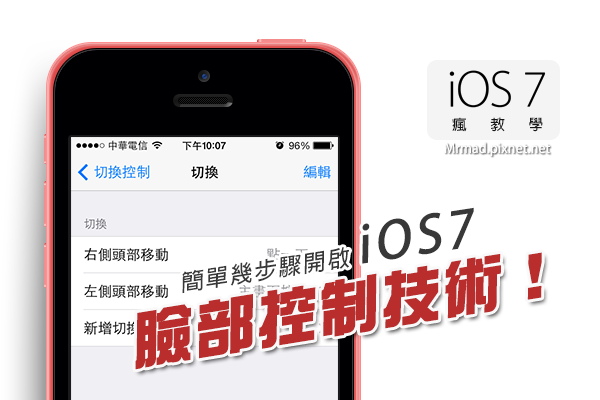
別以為只有三星才有臉部、頭部(眼球)控制技術,iOS7其實也敲敲的替身心障礙人士加入這好用功能,而非像是三星為了廣告效益主打「可以透過頭部辨識技術讓電子書要翻頁不需用手去撥動」,但這項技術一出來時,就讓很多消費者懷疑實用性到底在哪裡?反之在蘋果是默默的將這項技術放在補助項目中,也沒有特別強調這項功能強大,主要對象就是針對無手的身心障礙者所設計,一般民眾當然也可以來嘗試一下這項非常神奇的技術,可以用這項技術可用來動動自己的脖子做運動,事項非常好用運動之一(誤)。
臉部控制技術:
▼ 進入「設定 > 一般」,並在一般頁面下找到「輔助使用」功能。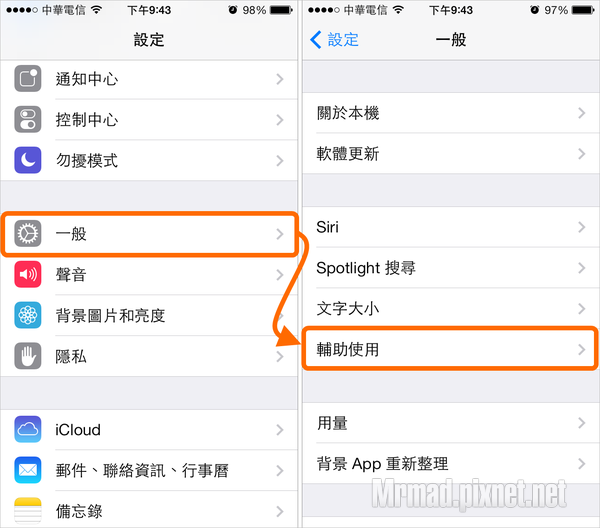
▼ 在輔助使用底下會看到「切換控制」功能,點選進入後會看到切換控制技術設定頁面,如果第一項目呈現灰色無法開啟,請往下看解決辦法。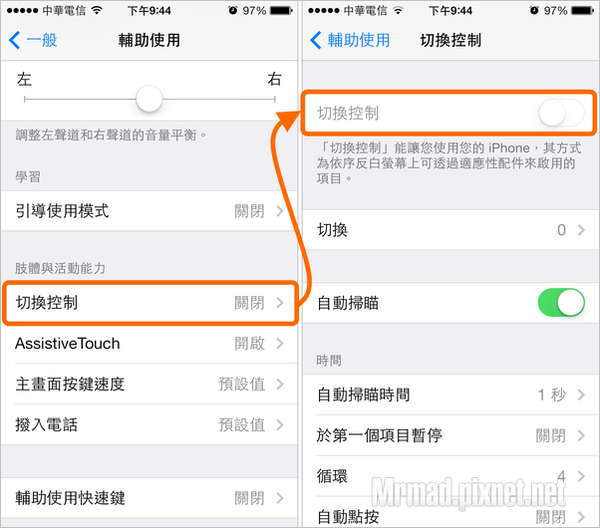
▼ 回補助使用頁面找到「AssistiveTouch」,並將這補助圓點功能給關閉,這樣才能夠使用臉部辨識功能。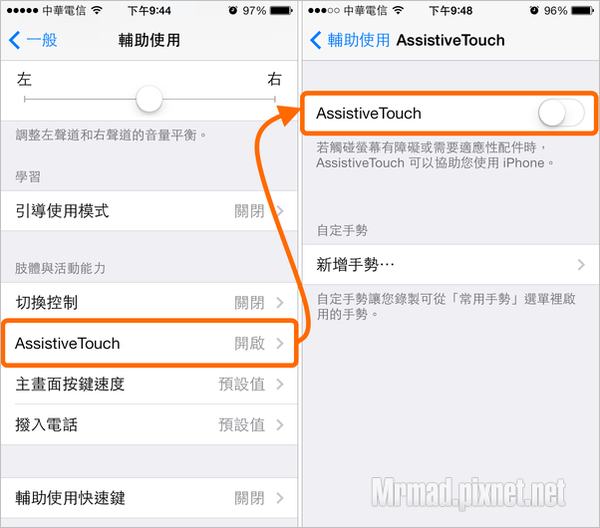
▼ 再度回到切換控制設定頁面就會發現「切換控制」功能已經能夠自由開啟與關閉,這時候請先別心急要去開啟,請先將「自動掃瞄」功能給開啟,並且點選「切換」進入,(右圖)設定好自己想要頭轉動會做什麼動作,想是頭部向左轉動會做什麼動作,就前往「左側頭部移動」進行設定,反之向右轉也是到「右側頭部移動」設定,都可以在這項目進行新增與切換…,當然也可以直接設定與iOS.iM一樣,iOS.iM設定的是右轉是點選選動作,左轉是點HOME鍵動作,有設定這兩個動作就足夠,在搭配剛剛所設定的自動掃瞄功能,就能夠達到控制都沒問題。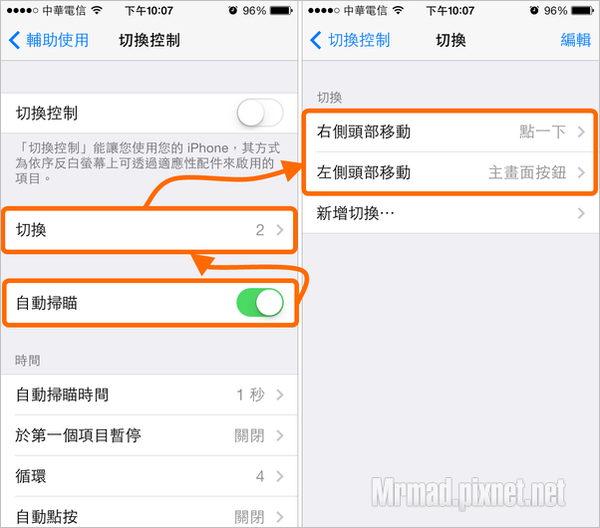
▼ 設定完畢後,請直接開啟「切換控制」功能。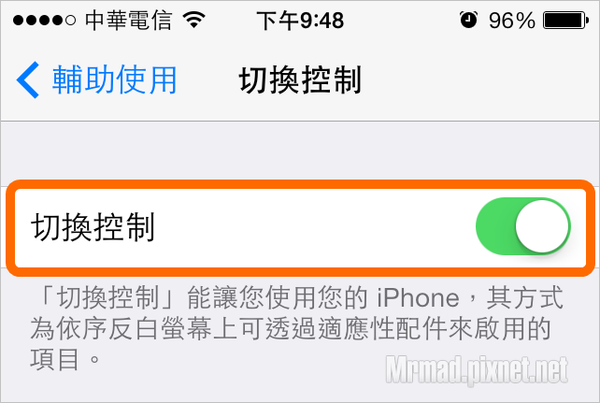
▼ 接下來請將臉對準前鏡頭,不要太近也不要太遠,這些框線會自動的跳動就表示有抓到頭部位置,(右圖)如果沒抓到會顯示切換控制找不到您的面孔,這時候就要在調整一下角度,這項功能很好玩也很有趣,無聊可以體驗看看。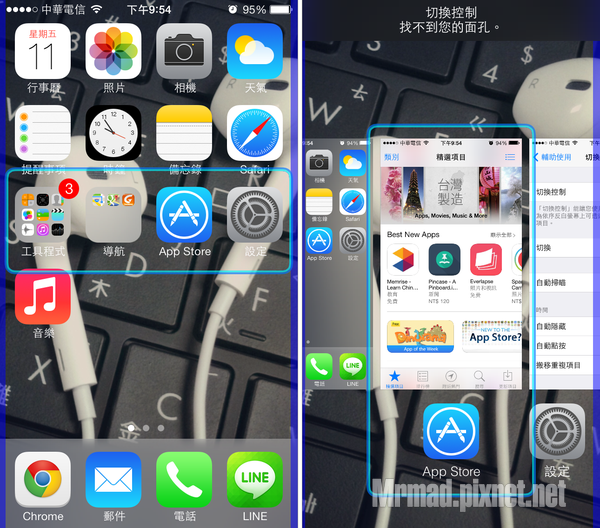
不小心開啟怎麼關閉?按三下「主畫面按鈕」即可退出「切換控制」功能。
標籤: iOS7 臉部控制iOS7 頭部控制